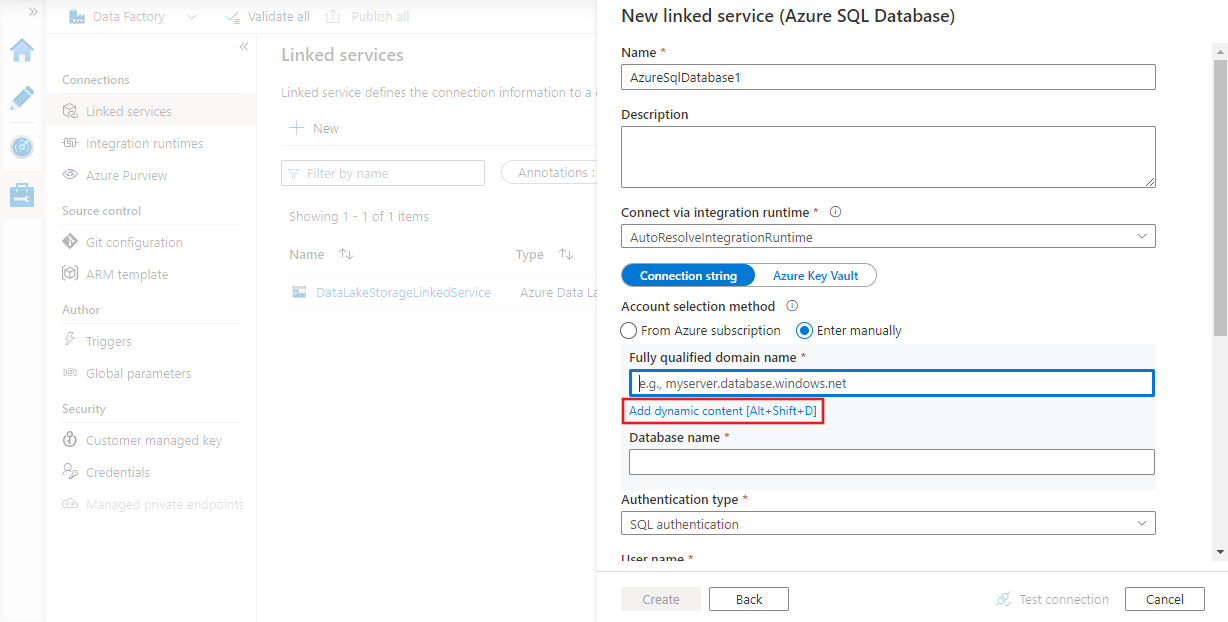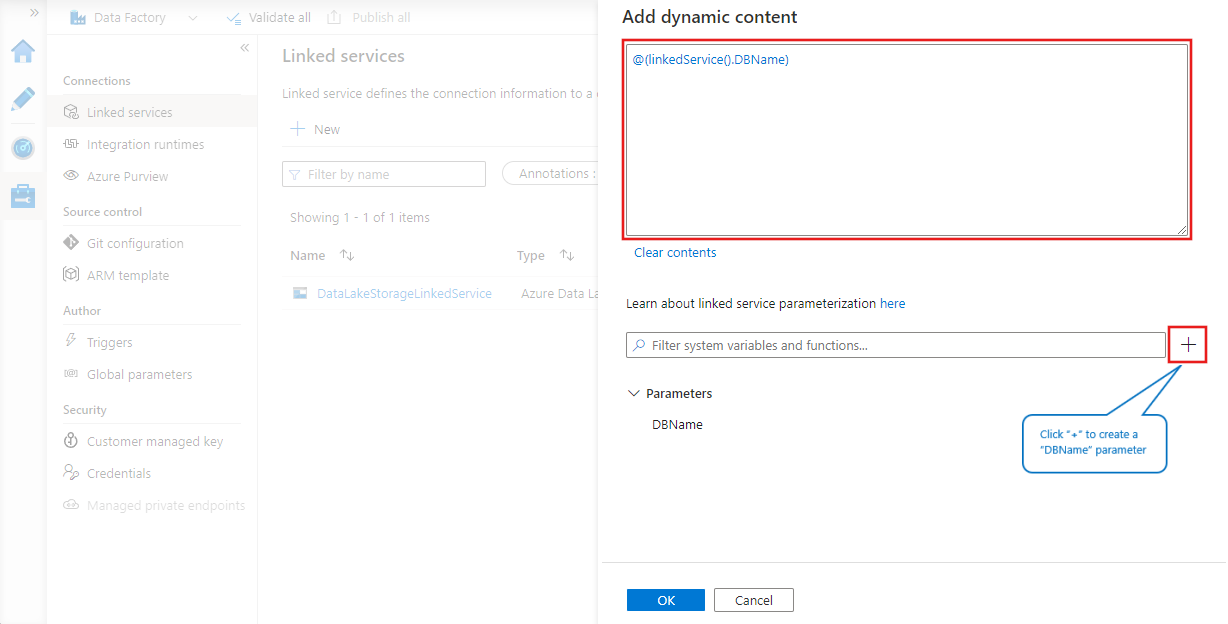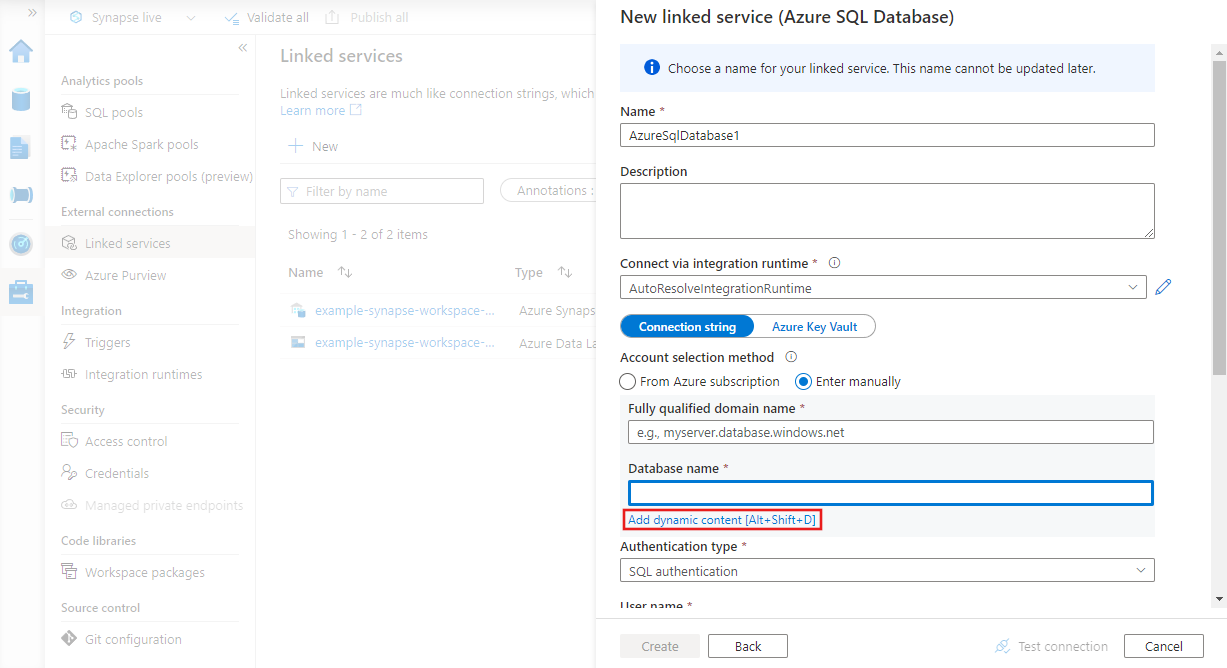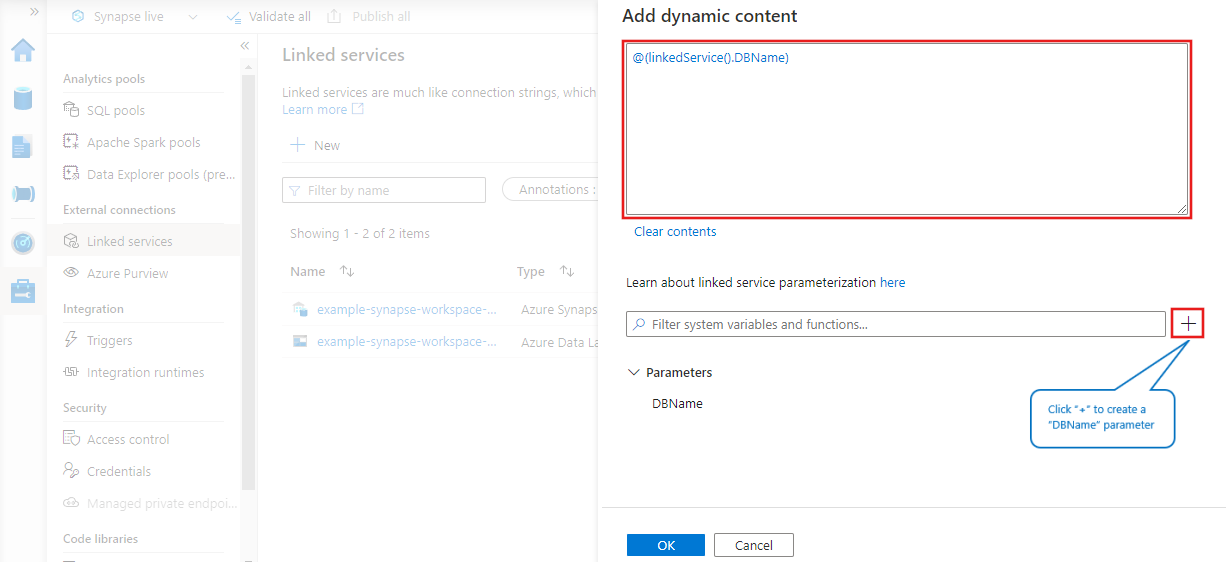Azure Data Factory 및 Azure Synapse Analytics에 연결된 서비스 매개 변수화
적용 대상: Azure Data Factory
Azure Data Factory  Azure Synapse Analytics
Azure Synapse Analytics
팁
기업용 올인원 분석 솔루션인 Microsoft Fabric의 Data Factory를 사용해 보세요. Microsoft Fabric은 데이터 이동부터 데이터 과학, 실시간 분석, 비즈니스 인텔리전스 및 보고에 이르기까지 모든 것을 다룹니다. 무료로 새 평가판을 시작하는 방법을 알아봅니다!
이제 연결된 서비스를 매개 변수화하고 런타임에 동적 값을 전달할 수 있습니다. 예를 들어 동일한 논리 SQL Server의 다른 데이터베이스에 연결하려는 경우 이제 연결된 서비스 정의에서 데이터베이스 이름을 매개 변수화할 수 있습니다. 이렇게 하면 논리 SQL Server에서 각 데이터베이스의 연결된 서비스를 만들 필요가 없습니다. 예를 들어 연결된 서비스 정의에서 사용자 이름과 같은 기타 속성을 매개 변수화할 수 있습니다.
Azure Portal의 UI 또는 프로그래밍 인터페이스를 사용하여 연결된 서비스를 매개 변수화할 수 있습니다.
팁
암호니 비밀은 매개 변수화하지 않는 것이 좋습니다. 대신, Azure Key Vault의 모든 암호를 저장하고 비밀 이름을 매개 변수화합니다.
참고 항목
- 매개 변수 이름에 "-" 사용에 대한 공개 버그가 있습니다. 버그가 해결될 때까지 "-" 없이 이름을 사용하는 것이 좋습니다.
- 매개 변수를 사용하여 데이터 흐름에 영향을 주는 활성 버그가 있습니다. 문제를 방지하려면 버그가 해결될 때까지 공백 없이 데이터 흐름 이름을 사용하는 것이 좋습니다.
7분 동안 이 기능의 소개 및 데모에 대한 다음 비디오를 시청하세요.
지원되는 연결된 서비스 유형
연결된 모든 서비스 유형이 매개 변수화에 대해 지원됩니다.
UI에서 기본적으로 지원됨: UI에 연결된 서비스를 작성할 때 서비스는 다음 유형의 연결된 서비스에 대해 기본 제공 매개 변수화 환경을 제공합니다. 연결된 서비스 생성/편집 블레이드에서 새 매개 변수에 대한 옵션을 찾고 동적 콘텐츠를 추가할 수 있습니다. UI 환경을 참조하세요.
- Amazon Redshift
- Amazon S3
- Amazon S3 호환 스토리지
- Azure Blob Storage
- Azure Cosmos DB for NoSQL
- Azure Databricks Delta Lake
- Azure Data Explorer
- Azure Data Lake Storage Gen1
- Azure Data Lake Storage Gen2
- Azure Database for MySQL
- Azure Database for PostgreSQL
- Azure Databricks
- Azure File Storage
- Azure 함수
- Azure Key Vault
- Azure SQL Database
- Azure SQL Managed Instance
- Azure Synapse Analytics
- Azure Table Storage
- Dataverse
- DB2
- Dynamics 365
- Dynamics AX
- Dynamics CRM
- 파일 시스템
- FTP
- 일반 HTTP
- 일반 REST
- Google AdWords
- Google BigQuery
- Informix
- MariaDB
- Microsoft Access
- MySQL
- OData
- ODBC
- Oracle
- Oracle Cloud Storage
- PostgreSQL
- Salesforce
- Salesforce 서비스 클라우드
- SAP CDC
- SAP HANA
- SAP 테이블
- ServiceNow(ServiceNow 레거시에서 지원되지 않음)
- SFTP
- SharePoint Online 목록
- Snowflake
- SQL Server
- Vertica
고급 작성: 위 목록에 없는 다른 연결된 서비스 유형의 경우 UI에서 JSON을 편집하여 연결된 서비스를 매개 변수화할 수 있습니다.
- 연결된 서비스 생성/편집 블레이드에서 -> 아래쪽에 있는 “고급”을 펼치고 -> “JSON 형식의 동적 콘텐츠 지정” 확인란을 선택하고 -> 연결된 서비스 JSON 페이로드를 지정합니다.
- 또는 매개 변수화를 사용하지 않고 연결된 서비스를 생성된 후 관리 허브 -> 연결된 서비스 -> 특정 연결된 서비스를 찾고 -> “코드”(“{}” 단추)를 클릭하여 JSON을 편집합니다.
매개 변수를 정의하고 @{linkedService().paramName}을 사용하여 매개 변수를 참조하는 parameters 섹션을 추가하려면 JSON 샘플을 참조하세요.
UI 환경
JSON
{
"name": "AzureSqlDatabase",
"properties": {
"type": "AzureSqlDatabase",
"typeProperties": {
"connectionString": "Server=tcp:myserver.database.windows.net,1433;Database=@{linkedService().DBName};User ID=user;Password=fake;Trusted_Connection=False;Encrypt=True;Connection Timeout=30"
},
"connectVia": null,
"parameters": {
"DBName": {
"type": "String"
}
}
}
}